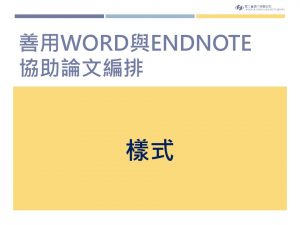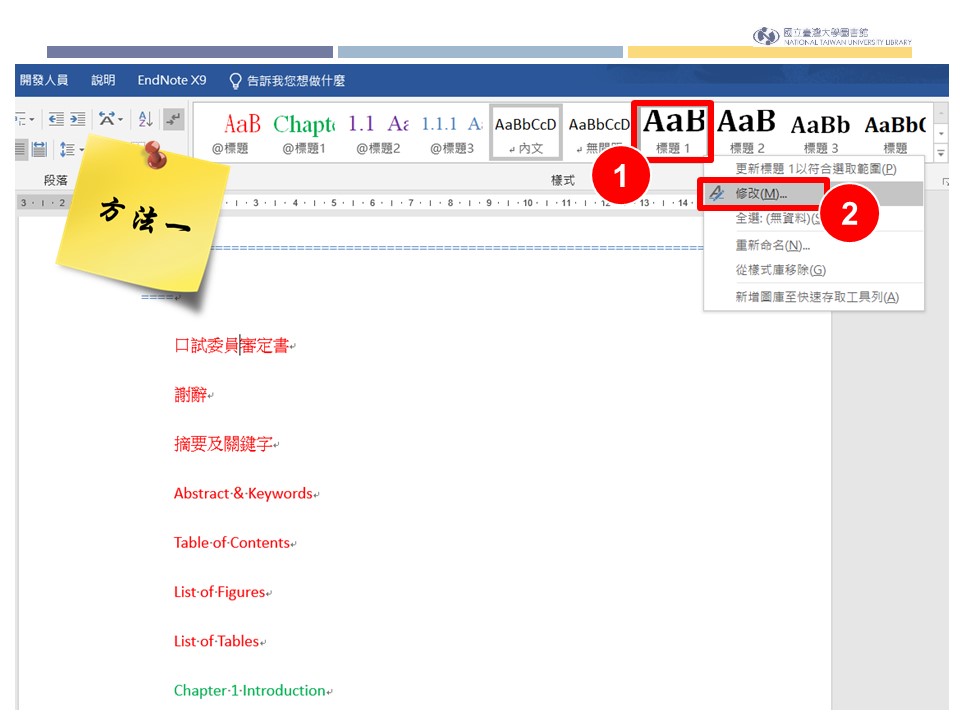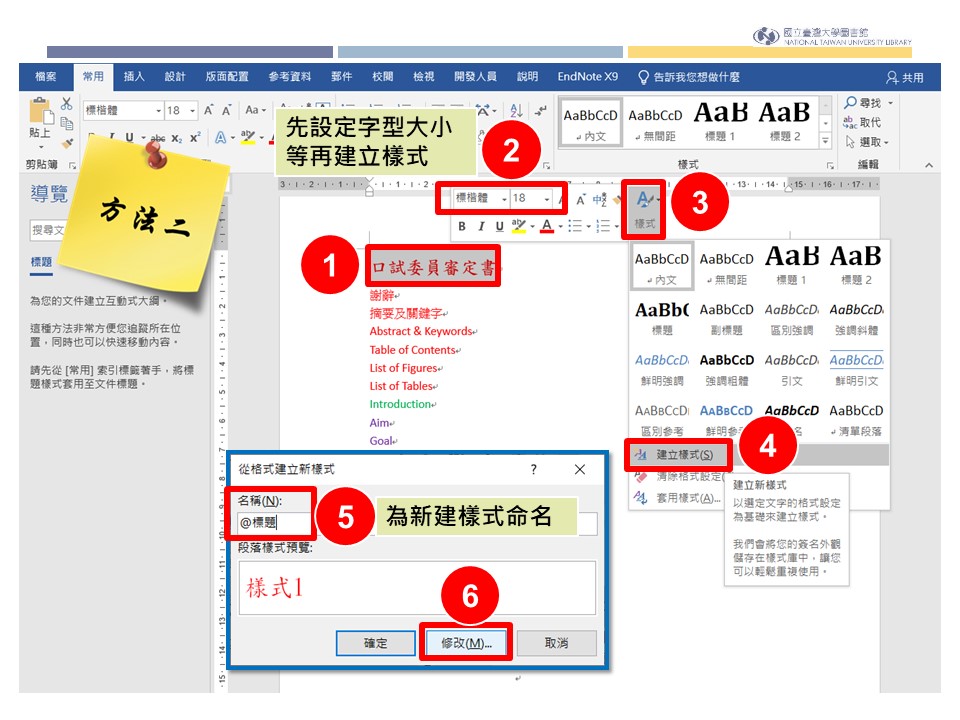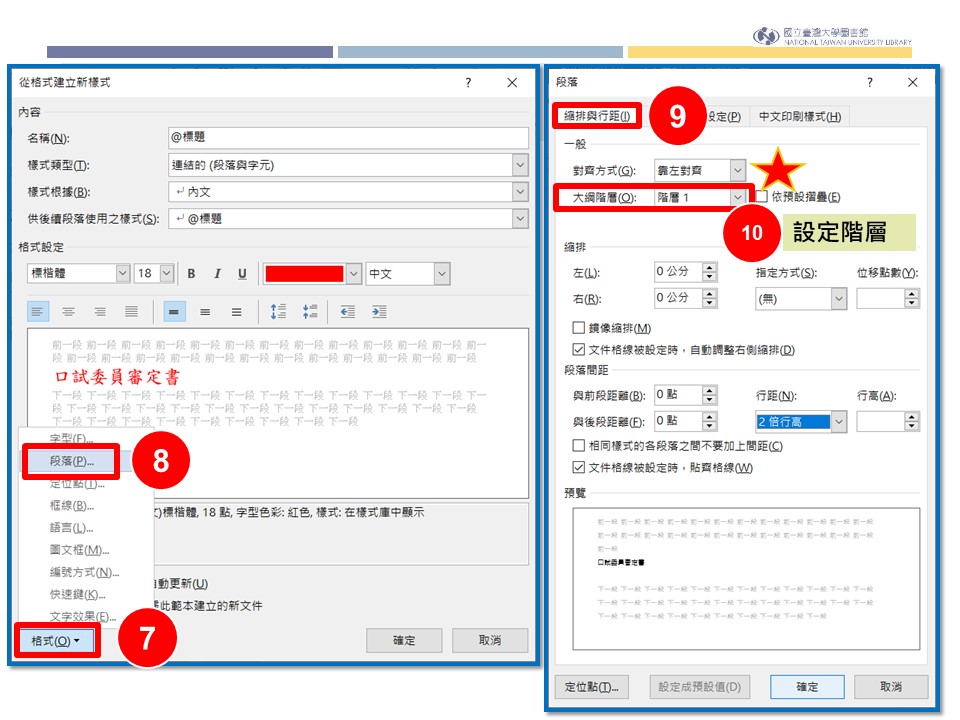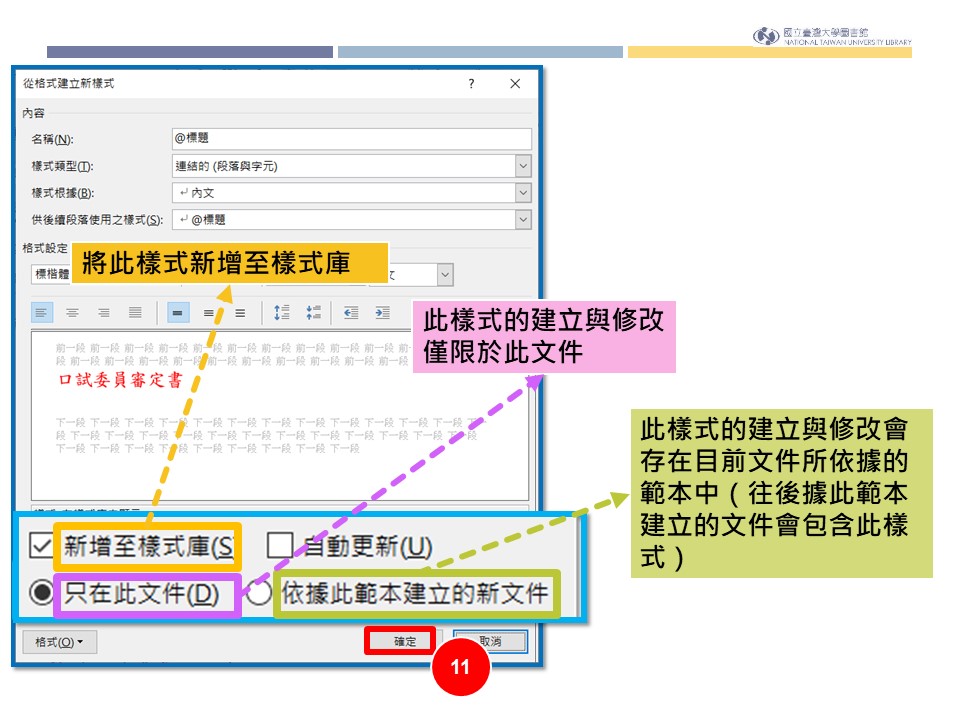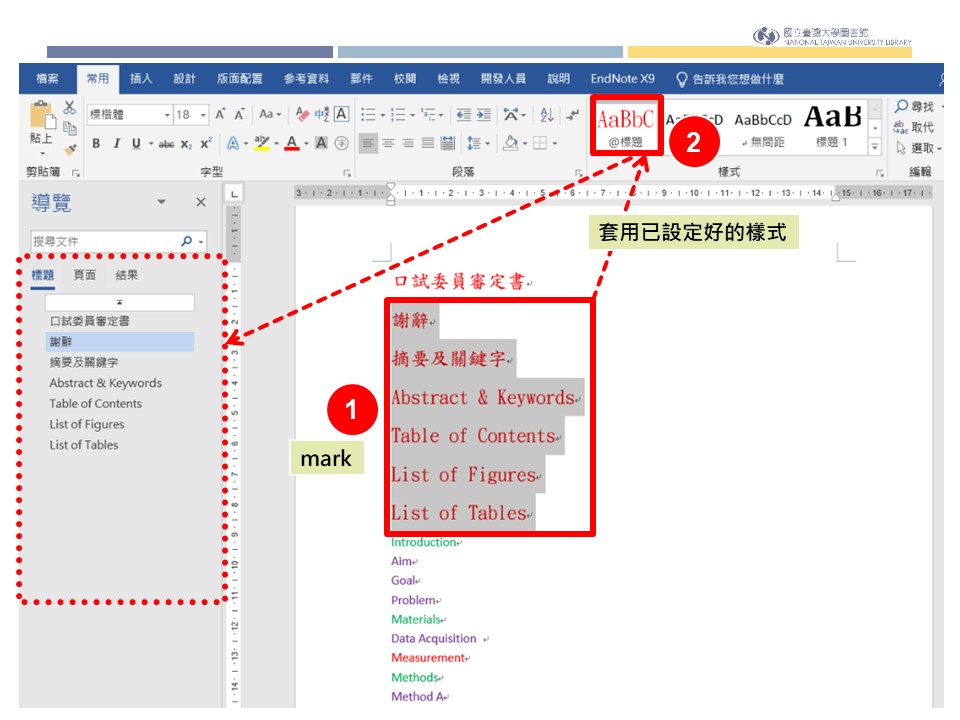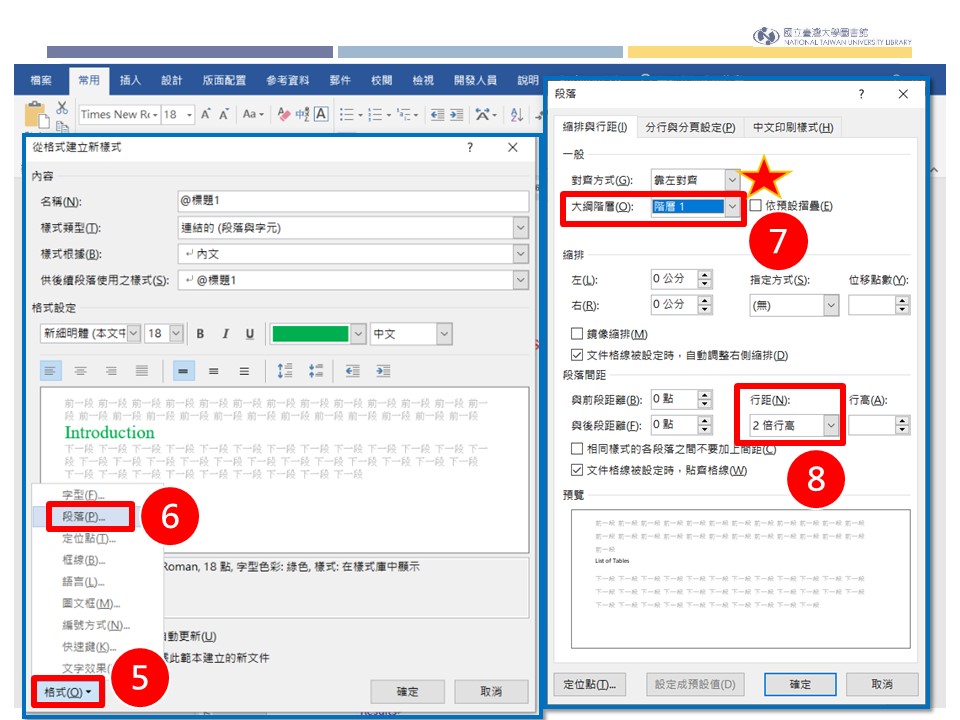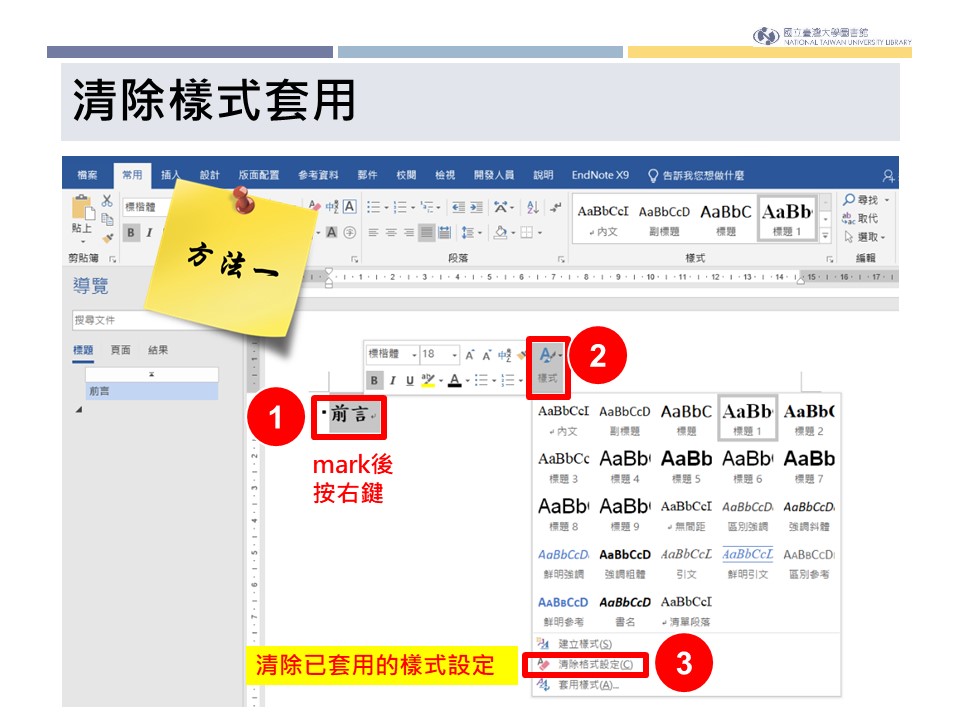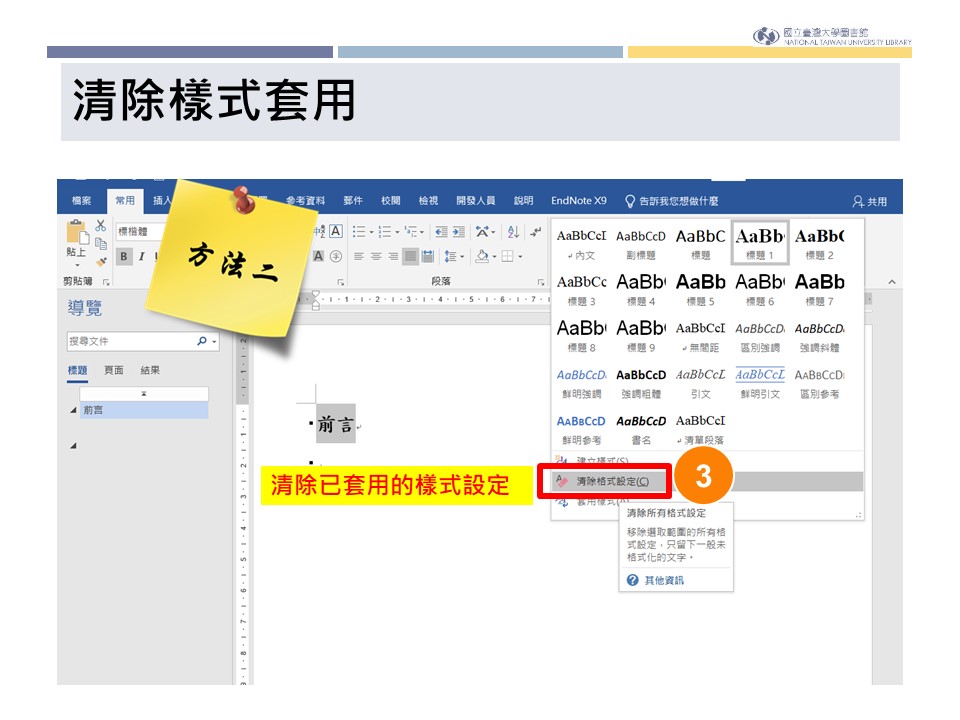善用Word與EndNote協助論文編排(四):樣式
論文中需要多種不同的字體大小、階層與段落間距等等的格式設定。要讓眾多差異性的格式需求有更簡化的操作方式,就必須使用樣式設定來輕鬆完成。
Word中有已經預設好階層等格式設定的各種樣式。論文的章節標題,建議最好就使用Word所預設的標題1-9來加以修改套用,因為如果論文中需要有圖、表能自動標號並且標號必須包含“章節起始樣式”,例如:圖1-1,圖2-1,就一定要使用Word所預設的樣式標題1-9,否則對應不到而無法自動顯示所需要的標號型式。
若誤套用樣式,或是在同一處重複多次套用樣式,造成所呈現的形式已非所要,最好就先清除樣式套用後,再重新套用正確的樣式。
by 洪翠錨
==========================================================================
善用Word與EndNote協助論文編排【圖文說明】:
(一)前言
(二)分頁、分節與頁碼
(三)度量、變數網底與功能窗格
(四)樣式
(五)多層次清單
(六)目錄
(七)公式標號與交互參照
(八)圖表標號與交互參照
(九)圖表目錄
(十)更新功能變數
(十一)Word中EndNote參考文獻排版
(十二)Word文件中圖片位置錯亂問題
(十三)圖編號與圖目錄問題
(十四)目錄排版
(十五)顯示所有樣式
(十六)較易辨識文中引註
(十七)圖表與其標題同頁
(十八)註腳呈現”同註N"